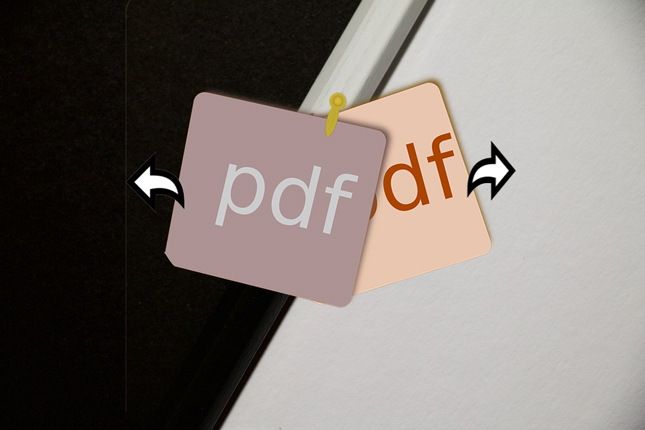
Kiedykolwiek mówimy o skali szarości, to coś, co kiedyś miało zakres szarości od bieli do czerni. Czasami plik PDF zawiera tekst i obrazy w wielu kolorach, ale ważną rzeczą również jest rozmiar pliku, nie kolor. Ponadto, istnieją drukarki, które obsługują tylko czarno-białe pliki, więc musisz ustawić je w formacie skali szarości. W rzeczywistości, konwersja pliku PDF do skali szarości jest bardzo prosta. W zaledwie kilku krokach przekonwertujesz plik PDF do skali szarości. Sprawdź następujące narzędzia wraz z krokami, które należy wykonać, aby przekonwertować plik PDF do skali szarości.
2 Metody konwertowania pliku PDF do skali szarości
Programy komputerowe
ApowerPDF
Apowersoft to jedno z najlepszych narzędzi, aby przekonwertować plik PDF do skali szarości. To kompleksowy program, który bezproblemowo pozwala użytkownikom zapisywać pliki PDF w skali szarości. Dzięki przejrzystemu interfejsowi narzędzie będzie również dobre dla użytkowników mających trudności z edycją pliku PDF. Ponadto, ApowerPDF zapewnia zaawansowane funkcje edycji, takie jak dodawanie tekstu, obrazów, znaków wodnych, linków i innych.. Sprawdź poniższy przewodnik, jak przekonwertować plik PDF do skali szarości.
- Uruchom program, kliknij „Otwórz pliki” i wybierz dokument PDF, który ma zostać przekonwertowany.
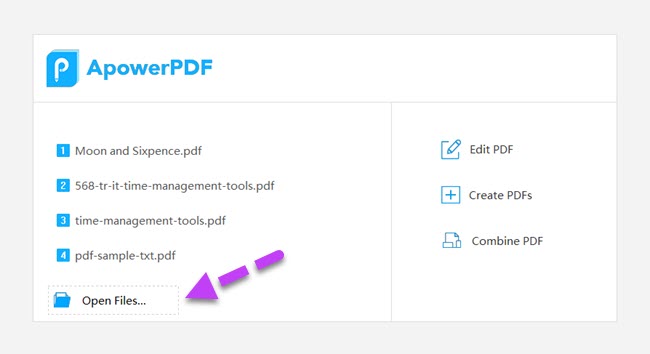
- W menu „Plik” kliknij „Drukuj”.
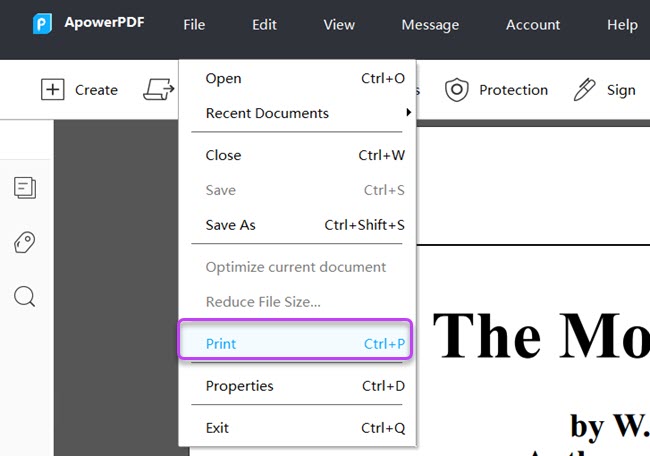
- Zaznacz pole wyboru „Drukuj w skali szarości (czarno-białe)”. Zmiany można zobaczyć w oknie podglądu.
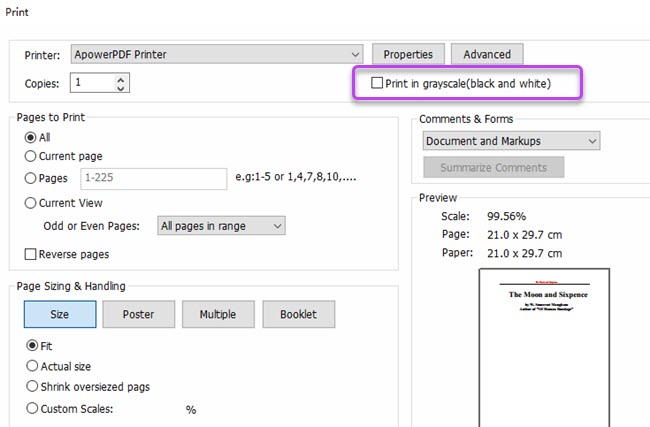
PDF-XChange
PDF-XChange to w pełni funkcjonalny edytor PDF, który również umożliwia konwersję plików PDF do skali szarości. Od razu pozwala ustawić kolor czarno-biały. Pozwala również manipulować plikiem PDF dzięki funkcjom takim jak dodawanie komentarzy, adnotacji, zabezpieczanie i dostosowywanie. Wykonasz również zrzuty ekranu, wykonasz pomiar, stworzyć / edytujesz łącza internetowe i wiele więcej. Oto jak przekształcić plik PDF w czarno-biały .
- Pobierz program i kliknij „Plik”> „Otwórz”> „Przeglądaj” a następnie wybierz plik, który chcesz przekonwertować do skalę szarości.
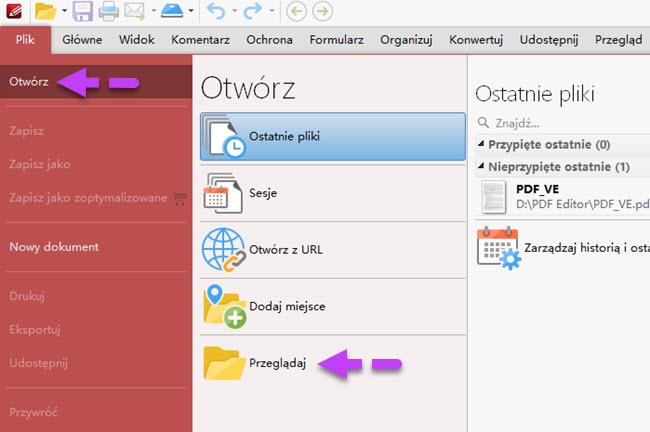
- Kliknij „Plik”> „Drukuj”> „Więcej”, aby ustawić kolor pliku.
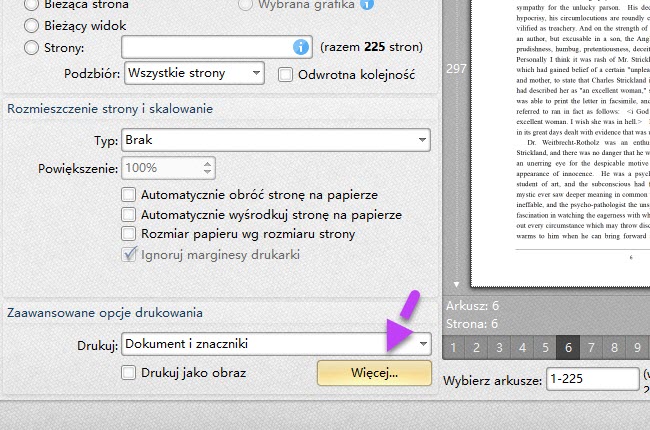
- Przejdź do opcji drukowania i wybierz „skala szarości”, a następnie „OK”.
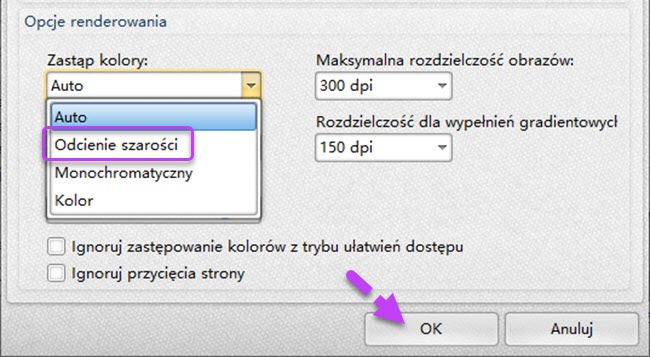
Online Apps
Sejda
Sejdato kolejene narzędzie, które przekonwertuje plik PDF do skali szarości. Jest to usługa internetowa, która zapewnia przyjazne dla użytkownika narzędzie dozarządzania plikami PDF.. Przejrzysty interfejs sprawia, że łatwo z niej korzystać. Ponadto znajdziesz tam różne funkcje, takie jak konwersja, scalanie, edycja i wiele więcej. Jednak chociaż jest to narzędzie online, ma ograniczenia liczby stron i zadań, jakie można wykonasz w ciągu godziny. Aby uzyskać więcej informacji na temat jak przekonwertować plik PDF do skali szarości online za pomocą usługi Sejda, sprawdź poniższe kroki:
- Przejdź do oficjalnej strony. Kliknij „Prześlij pliki PDF” i wybierz plik, który chcesz przekonwertować do skali szarości.
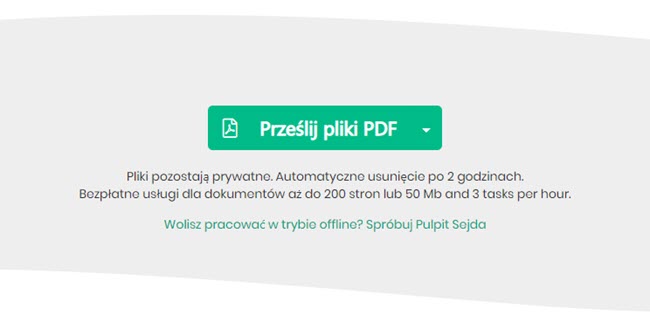
- Następnie kliknij przycisk „Konwertuj plik PDF do skali szarości” i poczekaj do zakończenia przetwarzania pliku.
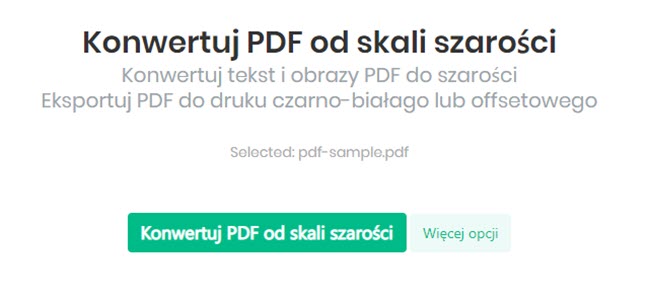
- Na koniec, aby zapisać plik, kliknij „Pobierz”.
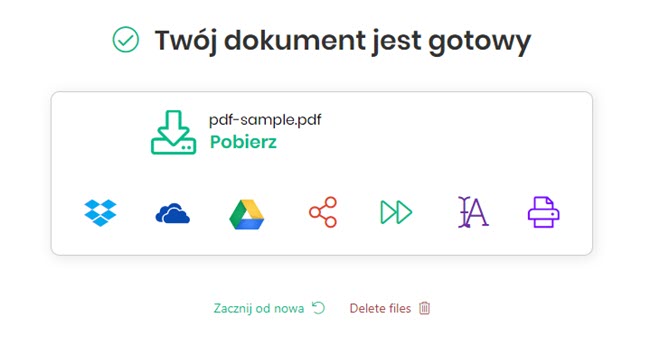
ZAKOŃCZENIE:
Oto niektóre z narzędzi, które możesz wykorzystać do konwersji pliku PDF doskali szarości. Wszystkie oferują łatwy i przyjemny sposób konwersji. Jednak zewszystkich wymienionych narzędzi bardzo polecam ApowerPDF , ponieważ zapewniazaawansowane funkcje, które pomogą w pełni edytować plik PDF. To równieżnarzędzie na komputery stacjonarne, którego można używać w dowolnym miejscu.Ale to zależeć będzie od Twoich preferencji i potrzeb.
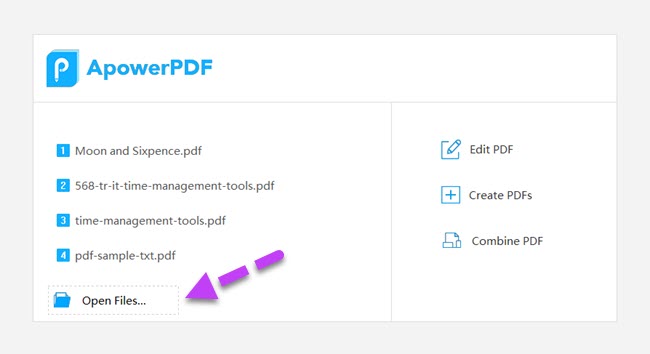
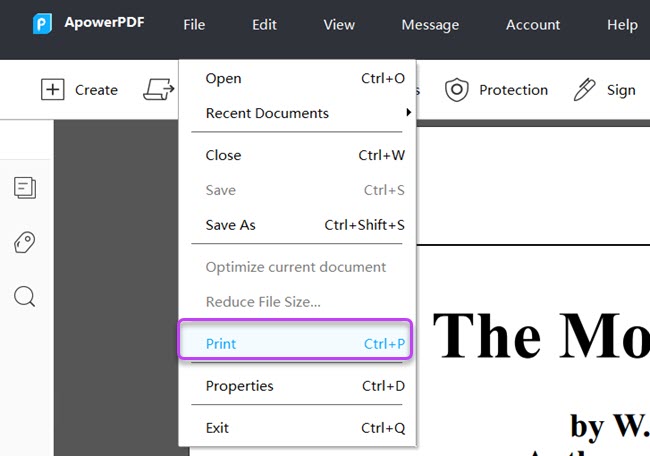
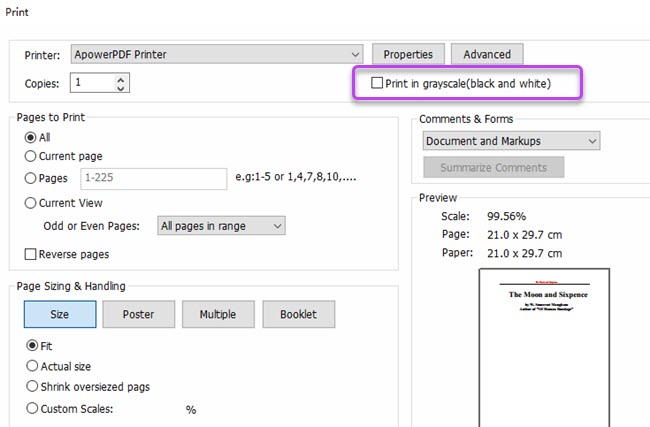
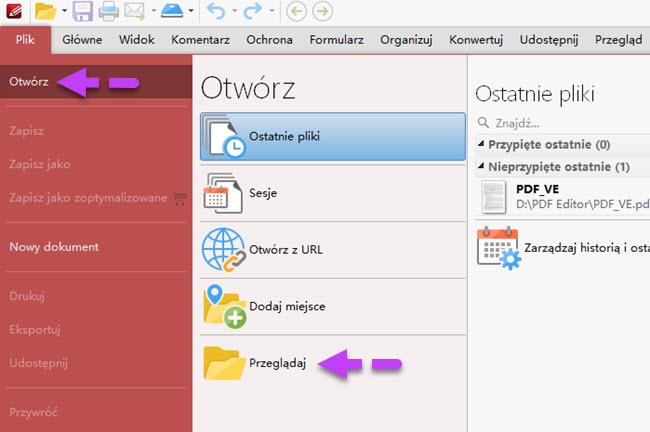
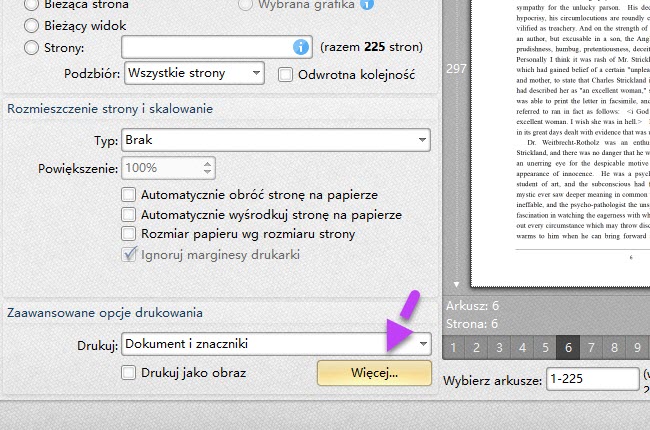
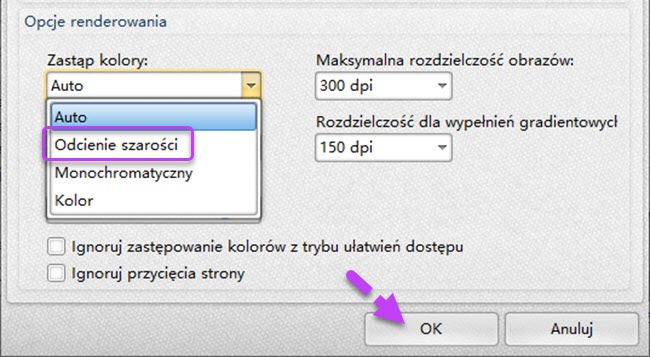
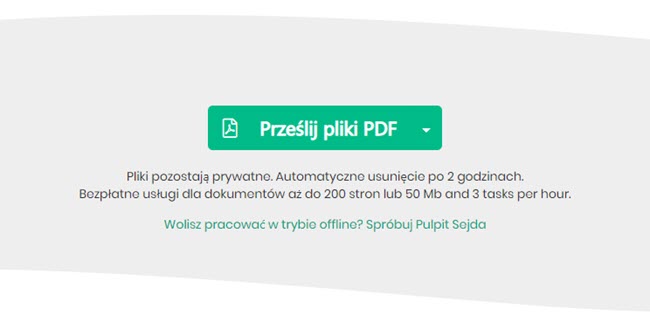
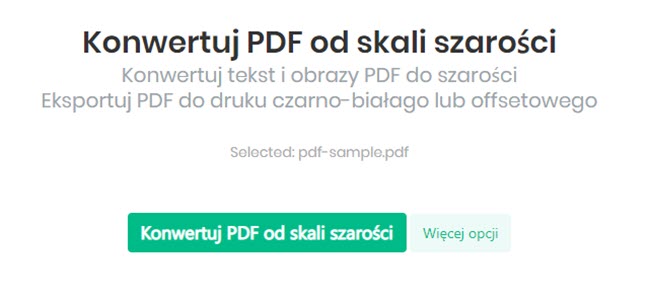
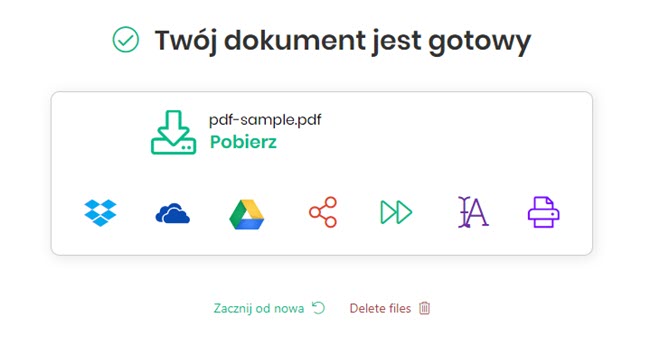
Skomentuj